详细解析PS的各方面冷门小技巧分享
文章来源于 站酷,感谢作者 chowker 给我们带来经精彩的文章!在无聊空虚寂寞冷的这种天气里,心情还是火热的,好久没有与大家分享东东了,这次分享几个平时自己常用的PS小技巧,其他小技巧有大神分享过的,我在这里就不重复了,希望能帮到大家,同时希望在新的一年里能和大家一起继续开心地捡肥皂,肺话不多说,开始我们捡肥皂之旅吧。
第一部分:
1.巧用“标尺工具”作水平校正。
有时候公司后勤部的姐姐很热情地叫你帮忙把别人家的身份证正反面放到一起,人家那么热情你能拒绝么?当你收到到图片的时候你才发现如下图东倒西歪的,这个时候你就可以按照下图来操作进行校正图片的水平了。当然,图片水平校正不只是应用在本例这些情况。
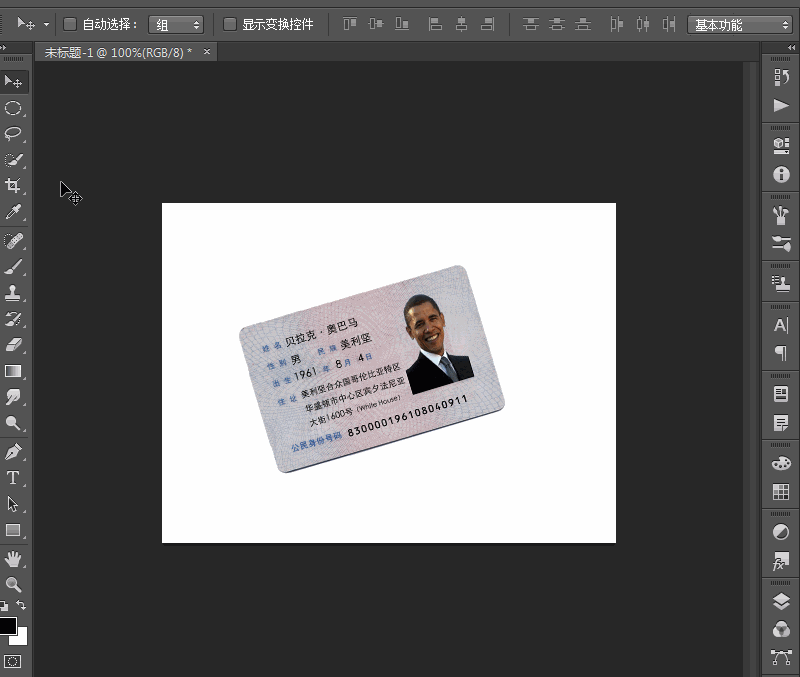
2.巧用油漆桶工具快速制作底纹。
有时候自己做的图觉得背景太单调,这个时候你可以自定义做一些底纹来装饰一下。本例只简单做两种底纹的方法,大家可以根据自己的想法来做其他更好的底纹,操作方法如下图:
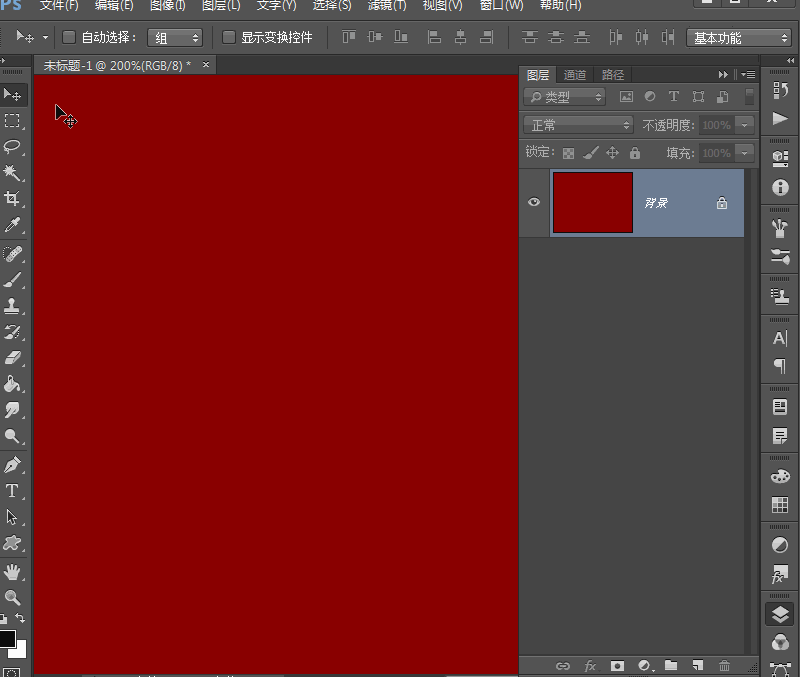
3.巧用填充命令修复背景。
有时候工头叫你把图片的某些元素去掉,如下图一样,需要修复一下背景放上别的元素,这种情况当然也可以用图章工具或修补工具来做,但个人感觉这种情况这种方法修复的地方过度比较柔和。操作过程中一定要选择“内容识别”的选项哦。操作如下图:
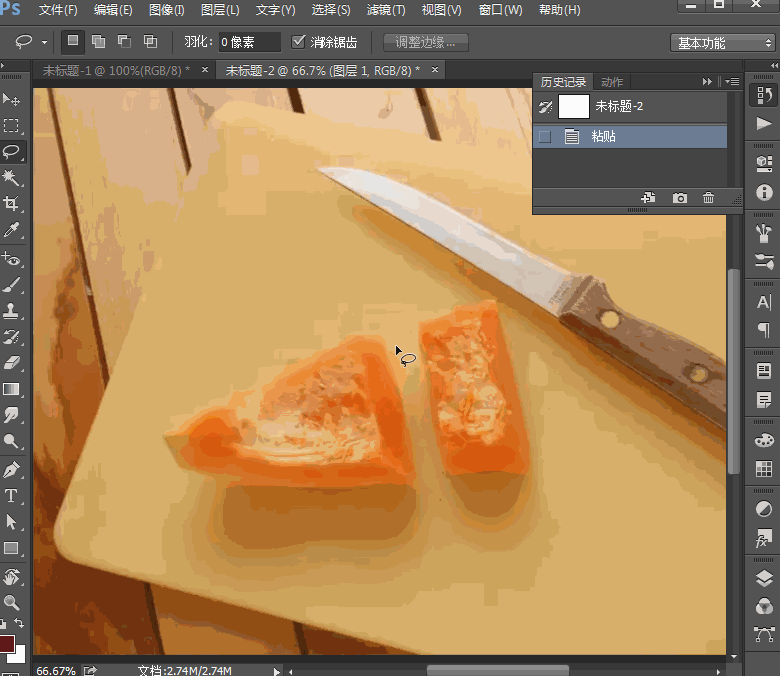
4.素材生成透明底应用在其他软件的方法。
有时候要把素材放到AI或CDR软件时行其他应用,该素材在PS里图层又多而且有些图层应用了图层样式(外发光、描边等等)、图层模式(滤色、柔光等等),这时你直接把文件保存后放到其他软件,你就会发现产生一大堆问题,要么图层样式没有了,要么图层模式是滤色的图片有些是黑底的,有些是半透明效果的也不是半透明了。这个时候你要做的是把该PS文件复制成两组,一组与背景合并,另一个组对象单独合并,用单独合并的对象生成选区把背景的素材抠出来,这就能保证该文件所有的效果(图层样式、图层模式、半透明等效果)都能得到保留。操作见下图:
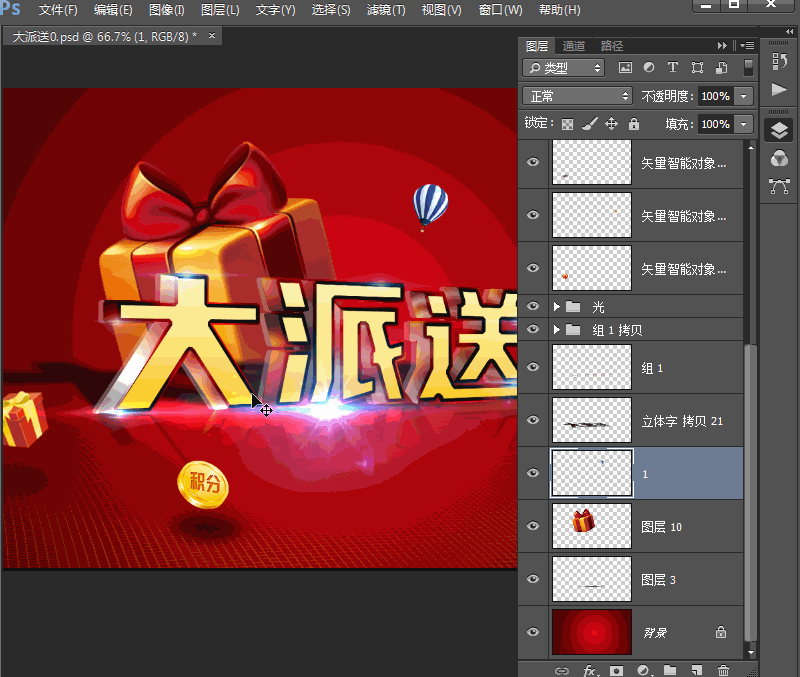
5.PS与AI协同工作。
当电脑配置不是很好的时候,用AI干活,有较多图片就可以用外链接进行图片编辑,在PS编辑好后进行保存,然后再把该文件拖到AI里(不要执行置入命令)进行其他编辑,文件就不会占用软件很大空间而卡顿。当图片本身要进行其他属性改变的时候就可以在PS里编辑后保存替换原来图片的文件,AI会提示更新外链接,点击是即可。或者PS保存好后直接命名文件所要替换的图片文件名即可。操作如下图:

 情非得已
情非得已
-
 Photoshop详解商业磨皮中如何提升照片质感2020-03-19
Photoshop详解商业磨皮中如何提升照片质感2020-03-19
-
 直方图原理:实例解析PS直方图的应用2019-01-17
直方图原理:实例解析PS直方图的应用2019-01-17
-
 工具原理:详解PS渐变映射的使用技巧2019-01-10
工具原理:详解PS渐变映射的使用技巧2019-01-10
-
 Photoshop CC 2019 20.0中文版新功能介绍2018-10-24
Photoshop CC 2019 20.0中文版新功能介绍2018-10-24
-
 Photoshop详解ACR渐变滤镜在后期的妙用2018-09-29
Photoshop详解ACR渐变滤镜在后期的妙用2018-09-29
-
 Photoshop通过调色实例解析直方图使用技巧2018-09-29
Photoshop通过调色实例解析直方图使用技巧2018-09-29
-
 Photoshop详细解析CameraRaw插件使用2018-03-29
Photoshop详细解析CameraRaw插件使用2018-03-29
-
 Photoshop解析新手必须知道的学习笔记2017-06-05
Photoshop解析新手必须知道的学习笔记2017-06-05
-
 Photoshop详细解析曲线工具的使用原理2017-02-08
Photoshop详细解析曲线工具的使用原理2017-02-08
-
 Photoshop详细解析钢笔工具的高级使用技巧2016-12-08
Photoshop详细解析钢笔工具的高级使用技巧2016-12-08
-
 Photoshop详解商业磨皮中如何提升照片质感
相关文章10402020-03-19
Photoshop详解商业磨皮中如何提升照片质感
相关文章10402020-03-19
-
 光影技巧:如何快速解决合成中的光影技巧
相关文章4222019-07-24
光影技巧:如何快速解决合成中的光影技巧
相关文章4222019-07-24
-
 操作技巧:如果用PS提高照片的清晰度
相关文章7042019-07-24
操作技巧:如果用PS提高照片的清晰度
相关文章7042019-07-24
-
 调色技巧:详细解析调色工具原理与使用
相关文章4482019-07-17
调色技巧:详细解析调色工具原理与使用
相关文章4482019-07-17
-
 儿童调色:用PS详解儿童人像的后期技巧
相关文章10062019-07-10
儿童调色:用PS详解儿童人像的后期技巧
相关文章10062019-07-10
-
 光影技巧:详解PS在人物后期中光影处理
相关文章7342019-04-19
光影技巧:详解PS在人物后期中光影处理
相关文章7342019-04-19
-
 技巧教程:分辨率与像素之间的哪些事儿
相关文章6822019-04-07
技巧教程:分辨率与像素之间的哪些事儿
相关文章6822019-04-07
-
 调色技巧:唯美人像中肤色的精准把控
相关文章7262019-04-01
调色技巧:唯美人像中肤色的精准把控
相关文章7262019-04-01
